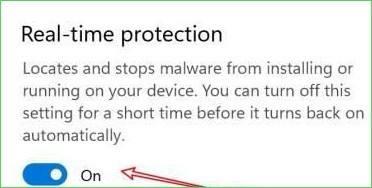win11实时防护如何永久关闭?Win11系统自带实时保护功能,可以更好的保护电脑安全,但并不是所有用户都喜欢。我想关闭电脑的实时保护,但是找不到关闭的地方。这种情况下我该怎么
win11实时防护如何永久关闭?Win11系统自带实时保护功能,可以更好的保护电脑安全,但并不是所有用户都喜欢。我想关闭电脑的实时保护,但是找不到关闭的地方。这种情况下我该怎么办?
win11实时保护永久关闭的方法
1、首先我们点击打开设置。
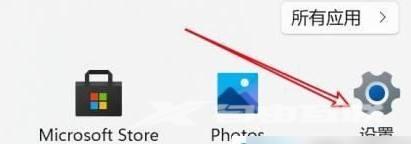
2、点击左边的隐私与安全性。

3、接着点击Windows安全中心。
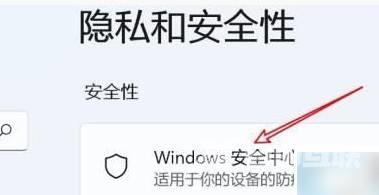
4、随后点击保护区域第一项。
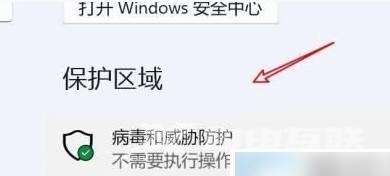
5、然后点击设置管理项。
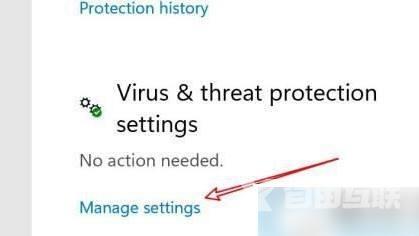
6、最后点击关闭实时保护的开关即可。